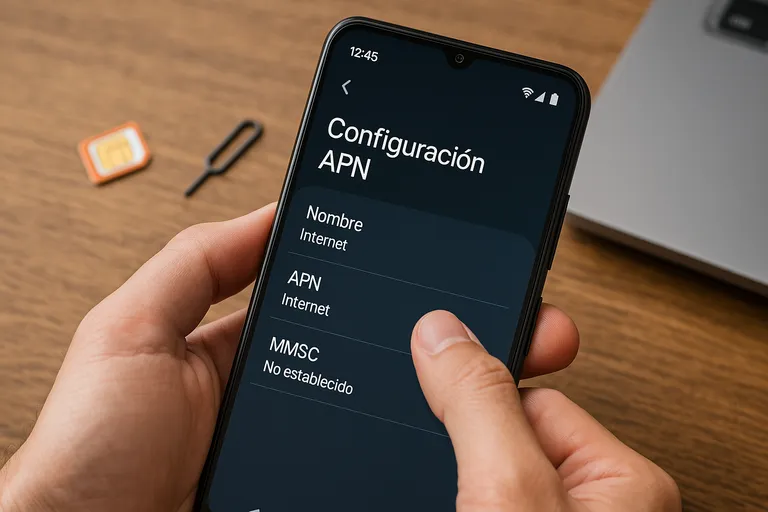De repente, te quedas sin internet en el móvil. Reinicias, activas y desactivas los datos, pero nada. ¡Que no cunda el pánico! Es muy probable que el culpable sea el APN móvil, el gran desconocido de los ajustes de tu teléfono. En esta guía te voy a contar qué es, cómo puedes cambiarlo y configurarlo.
Primero lo primero: ¿qué es el APN y para qué sirve?
Imagina que tus datos móviles son un paquete y la red de tu operador es la empresa de mensajería. El APN (Access Point Name o Nombre del Punto de Acceso) es simplemente la dirección exacta del almacén al que tiene que ir tu móvil para recoger y enviar esos paquetes.
Para que lo entiendas mejor, es como una coordenada GPS que le dice a tu teléfono: “Oye, para conectarte a internet con Orange, tienes que ir por esta puerta”.
Normalmente, tu móvil configura el APN de forma automática cuando insertas una nueva tarjeta SIM. Pero a veces, sobre todo después de cambiar de operador o tras una actualización, se puede desconfigurar. Y si tu móvil no sabe la “dirección” correcta, no hay conexión.
Cómo configurar el APN en tu móvil: la guía visual
El proceso es ligeramente diferente si tienes un Android o un iPhone, pero en ambos casos es muy sencillo. Aquí te dejo el paso a paso para cada uno.
En un móvil Android
- Ve a Ajustes.
- Entra en “Redes e Internet” o “Conexiones” (el nombre puede cambiar un poco según la marca).
- Busca y pulsa en “Redes móviles”.
- Dentro, busca una opción llamada “Nombres de Puntos de Acceso” o “APN”.
- Ahí verás una lista. Si no está el de tu operador, pulsa el botón de añadir (normalmente un ”+”) o el menú de los tres puntos y selecciona “APN nuevo”.
- Rellena los campos con los datos de tu operador (los tienes en la tabla de abajo) y, muy importante, pulsa en Guardar.
En un iPhone
- Ve a Ajustes.
- Entra en “Datos móviles”.
- Pulsa en “Red de datos móviles”.
- Verás una pantalla con campos para rellenar. Introduce los datos del APN de tu operador en la sección “Datos móviles”.
- No hay botón de guardar. Simplemente vuelve atrás y los cambios quedarán guardados automáticamente.
La chuleta definitiva: los APN de los principales operadores
Para que no te vuelvas loco buscando, te he preparado esta tabla con los datos de configuración del APN de los operadores más importantes de España. En la mayoría de los casos, solo necesitarás rellenar el campo “APN” y dejar el resto como está, pero te incluyo todos los datos por si acaso.
| Operador | Nombre | APN | Usuario | Contraseña |
|---|---|---|---|---|
| Movistar | Movistar | movistar.es | movistar | movistar |
| Vodafone | Vodafone | airtelwap.es | wap@wap | wap125 |
| Orange | Orange Internet | orangeworld | orange | orange |
| Yoigo | Yoigo Navegador | internet | (en blanco) | (en blanco) |
| Digi | DIGI | internet.digimobil.es | (en blanco) | (en blanco) |
| Lowi | Lowi.es | lowi.private.es | (en blanco) | (en blanco) |
| Simyo | Simyo | orangeworld | orange | orange |
Te ayudamos en todo
¿Buscas un operador que te lo ponga fácil? Quizás es el momento de cambiar. Llámanos y te facilitaremos toda la información para que encuentres una tarifa con un operador fiable y sin complicaciones técnicas.
¿Sigue sin funcionar? Problemas comunes y soluciones rápidas
Has configurado el APN, lo has guardado, has reiniciado el móvil… ¿y sigues sin datos? ¡Calma! Antes de llamar al servicio técnico, prueba estas soluciones:
- Activa la itinerancia de datos (roaming): algunos operadores virtuales (OMV) necesitan que la itinerancia esté activada para funcionar, incluso dentro de España. No te preocupes, no te cobrarán nada extra.
- Asegúrate de tener seleccionada la red correcta: ve a los ajustes de red móvil y en “Operador de red” , prueba a seleccionar tu compañía manualmente en lugar de en automático.
- Restablece los ajustes de red: en los ajustes de tu móvil, busca una opción para “Restablecer ajustes de red”. Esto borrará todas las redes WiFi y APN guardados, y a menudo soluciona el problema de raíz. Luego, solo tendrás que volver a configurar el APN.
Mi consejo de experto: el 99% de los problemas de datos tras una portabilidad móvil se deben a una configuración incorrecta del APN. Seguir estos pasos suele ser la solución definitiva.
Preguntas frecuentes sobre la configuración del APN móvil
He cambiado de operador y no tengo datos, ¿es culpa del APN?
▲Es la causa más probable, casi con total seguridad. Cuando cambias de compañía, tu móvil necesita la nueva "dirección" (el nuevo APN) para conectarse a internet. Si no se ha configurado automáticamente, tendrás que introducir los datos manualmente como te hemos explicado en la guía.
Mi móvil es Dual SIM, ¿tengo que configurar un APN para cada tarjeta?
▼Sí. Cada tarjeta SIM (o eSIM) pertenece a un operador y necesita su propia configuración de APN. En los ajustes de tu móvil podrás seleccionar para qué línea estás configurando los datos. Además, tendrás que elegir cuál de las dos SIM quieres que sea la predeterminada para el uso de datos móviles.
Si viajo al extranjero, ¿debo cambiar la configuración del APN?
▼Normalmente no. Cuando viajas y usas el roaming, tu móvil sigue utilizando el APN de tu operador de origen para conectarse a través de las redes locales. No necesitas cambiar nada. Solo deberías tocar el APN si insertas una tarjeta SIM de un operador del país que estás visitando.